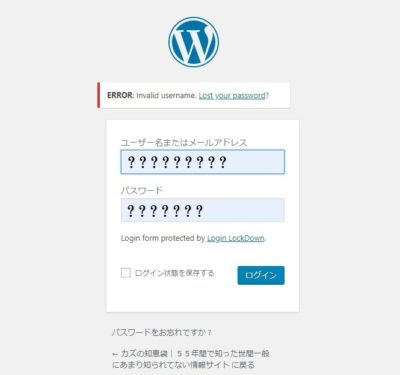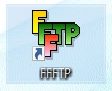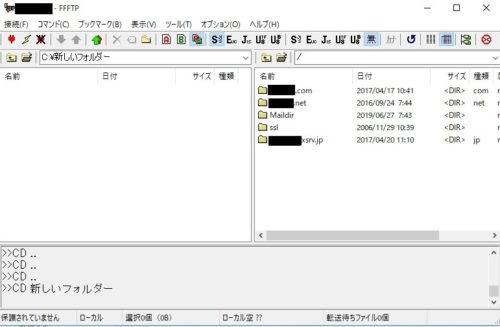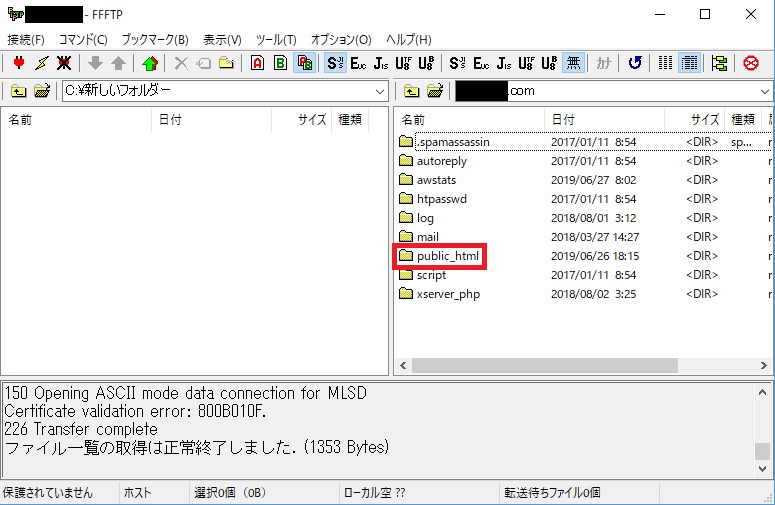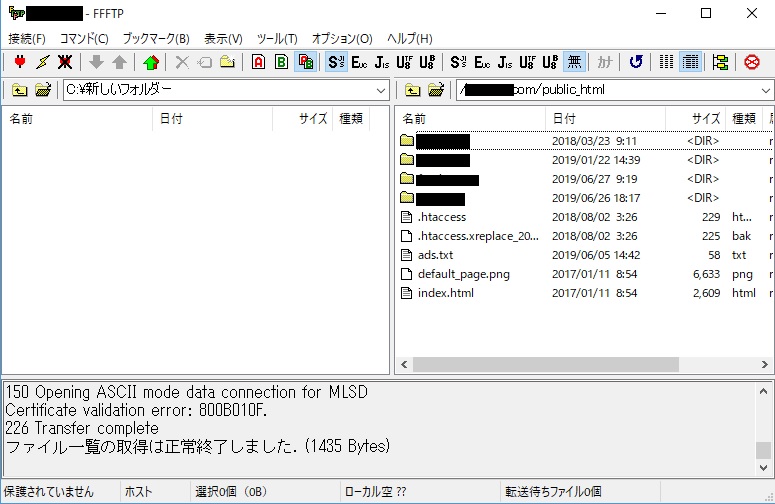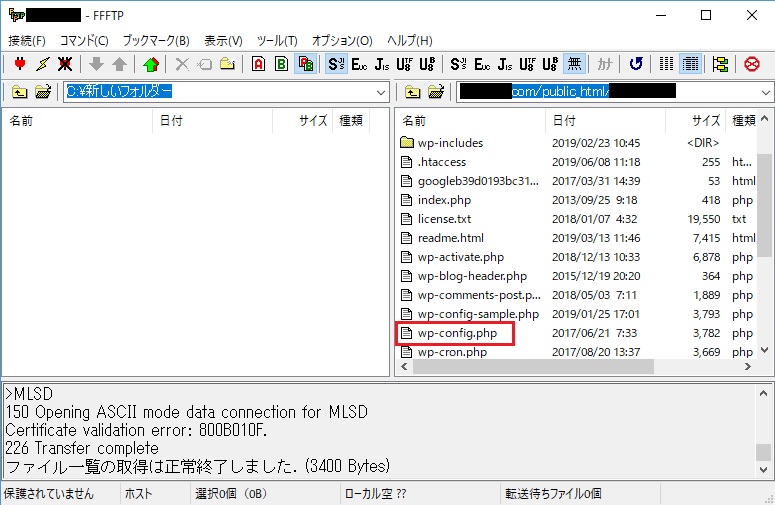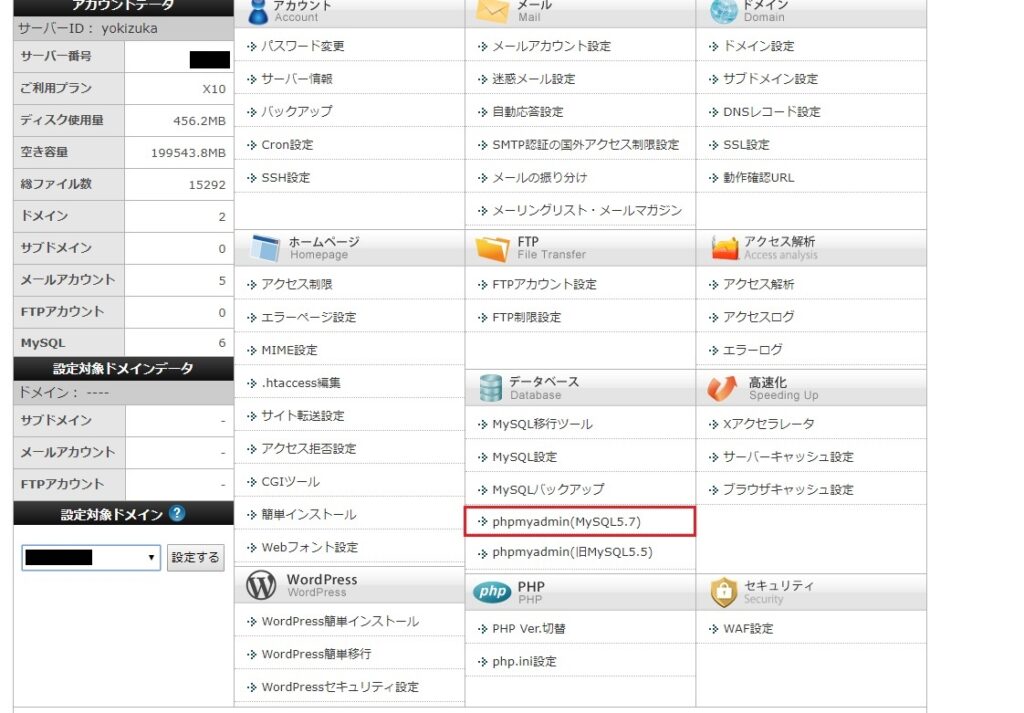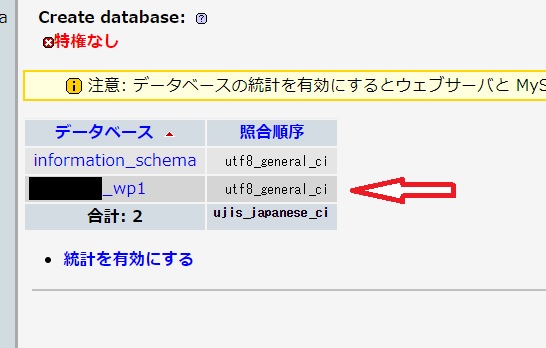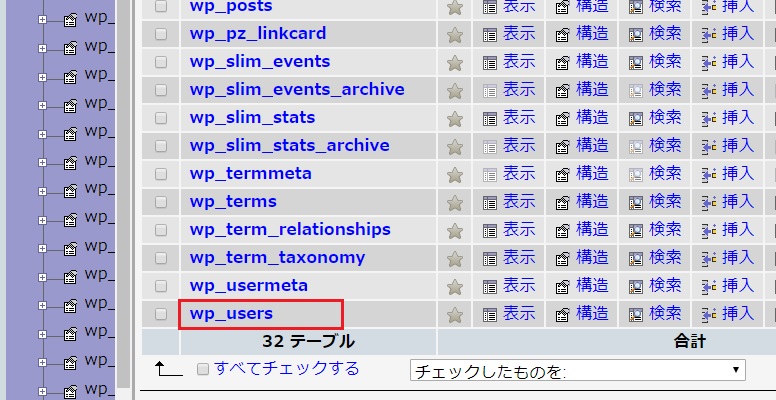ワードプレスで記事を書く時いちいちダッシュボードへのログインに手間取る方はそうそう違ないと思います。
そもそも、ログインしたままにしている方が多いと思われるからです。
しかしサイトが複数になってくると、ダッシュボードも複数になってきますので、ログインのたびに編集するサイトのIDとパスワードを入力しなければならなくなってきます。
最近のブラウザはIDやパスワードは勝手に覚えてくれるので便利なのですが、もし別のPCから編集したいときやOSをクリーンインストールした時などダッシュボードに入れなくて困ったりしませんか?
そんな時に覚えておくと助かる小技をご紹介します。
この記事の目次
準備
まずは、FFFTPをお持ちなら簡単に進められます。もしお持ちでないなら下からダウンロードしてインストールしてください。
ダウンロードファイルは拡張子が.msiになっていますがこれはウインドウズのインストーラーにつく拡張子ですので安心してクリックしてください。
FFFTPでワードプレスがインストールされているサーバーに接続するのですがここからは私が契約しているエックスサーバ―を基準に書いていきます。
やはりエックスサーバ―は、安定感、安心感が最高で、ワードプレスのインストールやPHPのバージョン更新などもとても簡単に作業できる最高峰のサーバーでしょう。
また、WPを使い続けるならWP運用に特化したレンタルサーバー&クラウドサービスが新設されました。
ワードプレスを運用される方はぜひとも検討してみてください。
1、ワードプレスをインストールしているサーバーに接続する
FFFTPでサーバに接続します。接続方法は設定ボタンに必要情報を入力するだけなのでここでは割愛します。
接続すると右の窓にサーバーにアップしてあるドメインのフォルダ一覧が出ます。その中のWPをインストールしているドメインのフォルダをクリックします。
ドメインのフォルダが展開したらPublic_htmlのフォルダをクリックします。
Public_htmlフォルダの中にあるIDとパスワードを忘れたサイトのURLのフォルダを選んでクリックします。
URLのフォルダを開けるとWPのプログラムが表示されます。その中のwp-config.phpをダブルクリックします。
メモ帳が開きPHPの内容が見れます。その中の下の赤枠の場所を探しておきます。
ここでうっかりデータを変更してセーブしたりしないようにFFFTPは終了させます。メモ帳は最小化して終了させないようにしておいてください。
2、サーバーにログインする
メモ帳を温存したままでブラウザからサーバーへ行き、ログインします。ドメインを選んで赤枠phpmyadmin(MySQL5.7)をクリックします
ログイン画面が出ますのでユーザー名とパスワードを最小化していたメモ帳を開いてからコピペしてください。
もし、正確にコピペしても受け付けなければその下の古い方phpmyadmin(旧MySQL5.5)で試してください。
どちらかでログインできるはずです
ログインした画面の上のバーのデータベースをクリックします。
データベースの一覧が出ますので目的のデータベースをクリックします。目的というのはIDとパスワードを忘れたワードプレスのデータベースの事です。
データベースが開きますので一番下のwp_usersをクリックします。
次に出た画面の赤矢印のところの文字列が最初に決めたユーザー名になります。
これユーザー名は判明しました。あとはパスワードです。ダッシュボードログイン場面に行きます。下の方にあるパスワードをお忘れですか?をクリック。
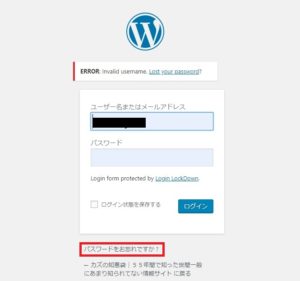
下のフォームから指示に従って新しいパスワードを取得します。
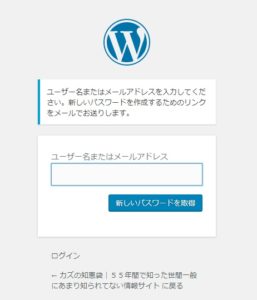
これでダッシュボードへログインできるようになりました。あくまでエックスサーバーでの話ですのが、他のサーバーでも同じことが可能なはずです。